.„NET core“ nėra oficialioje „Ubuntu 18“ paketų saugykloje.04 LTS. Bet jūs galite lengvai pridėti oficialią „Microsoft“ paketų saugyklą „Ubuntu 18“.04 LTS ir įdiekite .„NET Core“ iš ten naudojant APT paketų tvarkyklę.
Šiame straipsnyje aš jums parodysiu, kaip įdiegti ir pradėti .„NET Core“ „Ubuntu 18“.04 LTS. Taigi, pradėkime.
Būtinos sąlygos:
Oficiali „Microsoft“ paketų saugykla naudoja HTTPS, kad pristatytų „Ubuntu“ skirtus DEB paketus. Taigi, jūs turite turėti apt-transport-https paketą, įdiegtą jūsų „Ubuntu 18“.04 LTS mašina.
Pirmiausia atnaujinkite APT paketų saugyklos talpyklą naudodami šią komandą:
$ sudo apt atnaujinimas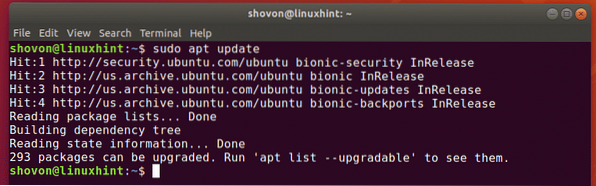
Dabar įdiekite apt-transport-https paketą su šia komanda:
$ sudo apt install -y apt-transport-https
The apt-transport-https paketas turėtų būti įdiegtas.
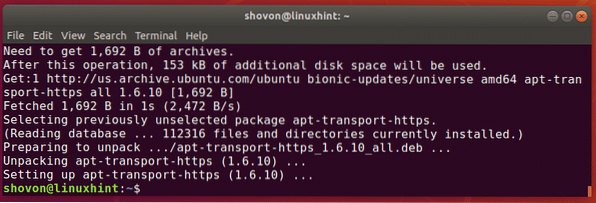
.NET Core taip pat remiasi kai kuriais paketais iš visata paketo saugykla. Taigi, įsitikinkite, kad visata paketo saugykla įgalinta.
Galite patikrinti, ar visata paketo saugykla įgalinta iš Programinė įranga ir atnaujinimai programą, jei naudojate „Ubuntu 18“.04 „LTS Desktop“ versija. Tiesiog įsitikinkite Bendruomenės palaikoma nemokama ir atviro kodo programinė įranga (visata) yra patikrinta.
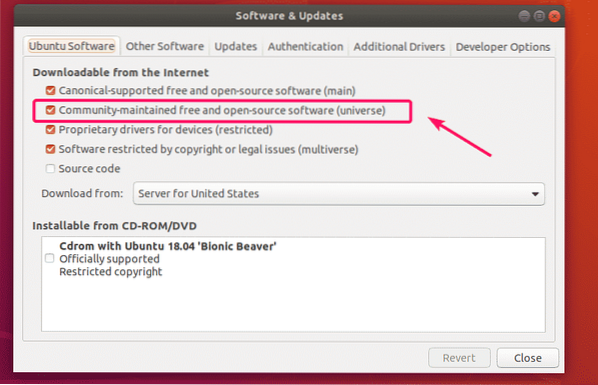
Jei naudojate „Ubuntu 18“.04 LTS serverio versiją, tada galite paleisti šią komandą, kad patikrintumėte, ar visata saugykla įgalinta.
$ egrep -r '^ [^ I] * [^ #].* visata '/ etc / apt / sources.sąrašas *Kaip matote, visatos saugykla įgalinta mano „Ubuntu 18“.04 LTS mašina.
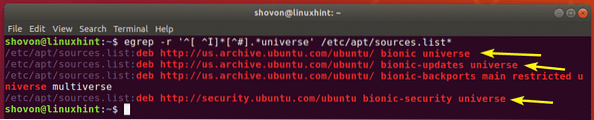
Jei bet kuriuo atveju neturite visata paketo saugykla įjungta ir norite ją įgalinti iš komandinės eilutės, tada paleiskite šią komandą:
$ sudo add-apt-repository visata
„Microsoft“ paketų saugyklos pridėjimas:
Dabar savo „Ubuntu 18“ turite pridėti „Microsoft“ paketų saugyklą.04 LTS mašina. „Microsoft“ pateikia DEB paketo failą, kurį galite atsisiųsti ir įdiegti, kad lengvai įgalintumėte „Microsoft“ paketų saugyklą.
Pirmiausia eikite į / tmp katalogą naudodami šią komandą:
$ cd / tmp
Dabar atsisiųskite „Microsoft“ paketų saugyklos diegimo programos DEB paketo failą naudodami šią komandą:
$ wget -q https: // paketai.„Microsoft“.com / config / ubuntu / 18.04 /paketai-microsoft-prod.deb

Dabar įdiekite DEB paketo failą, kurį ką tik atsisiuntėte naudodami šią komandą:
$ sudo apt-get install ./ paketai-microsoft-prod.deb
Reikėtų įdiegti DEB paketą.
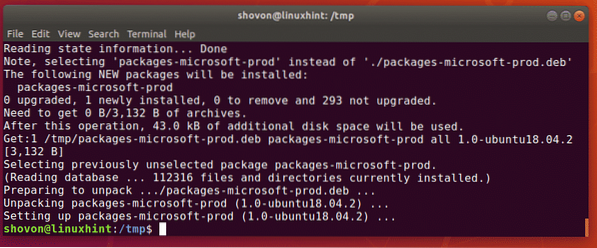
Galiausiai atnaujinkite APT paketų saugyklos talpyklą, kad pakeitimai įsigaliotų taip:
$ sudo apt atnaujinimas
Kaip matote, „Microsoft“ paketų saugyklos yra sąraše. Taigi, tai įgalinta.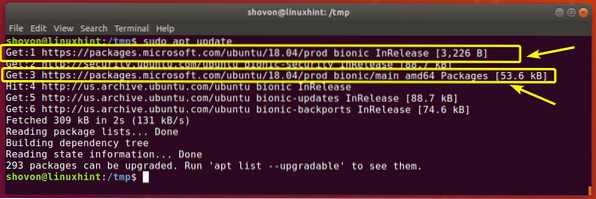
Diegimas .„NET Core“ „Ubuntu 18“.04 LTS:
Dabar galite lengvai įdiegti .„NET Core SDK“ jūsų „Ubuntu 18“.04 LTS mašina su tokia komanda:
$ sudo apt įdiekite dotnet-sdk-2.2
Dabar paspauskite y tada paspauskite
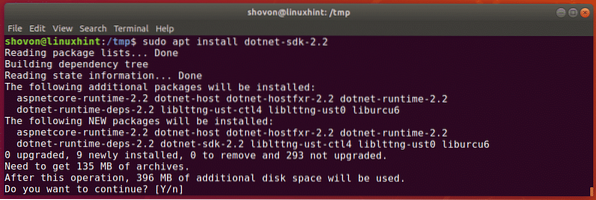
.Reikėtų įdiegti „NET Core SDK“.
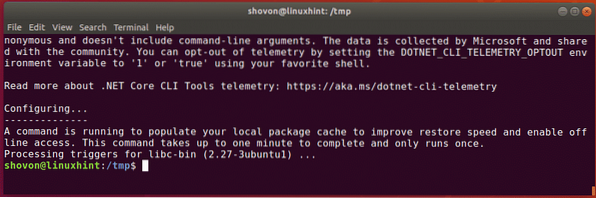
Dabar norėdami patikrinti, ar .„NET Core SDK“ veikia tinkamai, vykdykite šią komandą:
$ dotnet --versijaKaip matote, informacija apie versiją spausdinama ekrane. Taigi, tai veikia.

Rašyti ir paleisti savo pirmąjį .NET programa:
Šiame skyriuje aš jums parodysiu, kaip parašyti ir paleisti pirmąjį .NET programa. Parašysiu labai paprastą programą, kuri ką nors atspausdins ekrane.
Pirmiausia eikite į katalogą, kuriame norite išsaugoti .NET projekto failai. Tai gali būti bet koks katalogas.
Aš naršau savo ~ / Projektai / kataloge.
$ cd ~ / Projektai
Dabar sukurkite naują .NET projektas Labas pasauli su tokia komanda:
$ dotnet nauja konsolė -o labasPasaulisPASTABA: Čia, Labas pasauli yra projekto pavadinimas. Galite jį pakeisti į viską, ko norite.

Reikėtų sukurti naują projektą. Taip pat turėtų būti sukurtas specialus projekto katalogas, kaip matote toliau pateiktoje ekrano kopijoje.
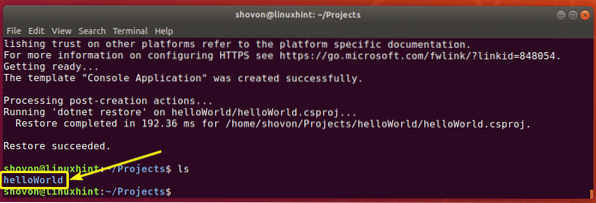
Dabar eikite į projekto katalogą naudodami šią komandą:
$ cd labas pasaulis /
Projekto kataloge turėsite Programa.cs failą. Tai yra pagrindinis šaltinio kodo failas ... NET Core naudoja C # (C-Sharp) programavimo kalbą. Taigi, jūs turite įdėti savo C # kodą į Programa.cs failą.
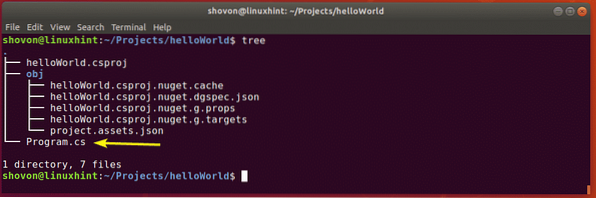
Pagal numatytuosius nustatymus paprasta programa yra parašyta Programa.cs failą. Programos turinys Programa.cs failas rodomas žemiau esančioje ekrano kopijoje.
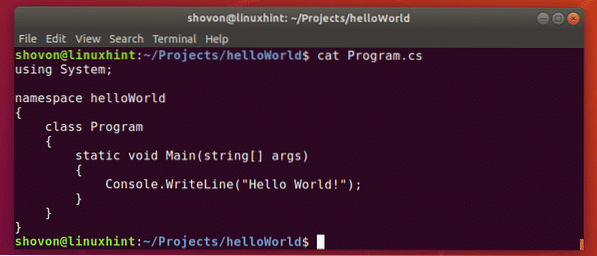
Čia, Sistema biblioteka yra importuota. Tada vardų sritis Labas pasauli yra sukurtas programai. C # yra į objektą orientuota programavimo kalba. Taigi, net paprasta programa, nes tai turi turėti savo klasę. Čia, a Programa kuriama klasė. Atkreipkite dėmesį, kad klasės pavadinimas sutampa su failo pavadinimu.
The Programa klasėje yra a Pagrindinis metodas. Tam reikia masyvo stygos kaip argumentą. Pagrindinis metodas tuštuma kaip grąžinimo tipas, taigi, jis nieko negrąžina.
Tada, Konsolė.WriteLine () funkcija naudojama tekstui spausdinti "Labas pasauli" ekrane.
Dabar paleiskime programą, kad sužinotume, ar tikrai gauname laukiamą rezultatą.
Dabar paleiskite savo .NET projektas taip:
$ dotnet paleisti
Kaip matote, laukiamas tekstas spausdinamas ekrane.

Taigi, taip jūs įdiegiate ir paleidžiate .NET projektai „Ubuntu 18“.04 LTS. Dėkojame, kad perskaitėte šį straipsnį.
 Phenquestions
Phenquestions


